Стратегии PowerShell для управления и защиты групповой политики

Неудивительно, что существует огромное количество командлетов PowerShell, которые можно использовать для управления групповой политикой. Существуют командлеты для создания объектов групповой политики, изменения параметров групповой политики, проверки существующих параметров, и этот список можно продолжать и продолжать. Однако, если быть совершенно откровенным, обычно более эффективно использовать редактор объектов групповой политики на основе графического интерфейса, когда вам нужно создавать и изменять параметры групповой политики. Несмотря на то, что PowerShell можно использовать, необходимые команды, как правило, длинные и запутанные. Однако это не означает, что PowerShell не подходит для обеспечения безопасности вашей организации. Хотя использование PowerShell в качестве инструмента для создания и редактирования параметров групповой политики, вероятно, не имеет особого смысла, PowerShell можно использовать в качестве инструмента создания отчетов групповой политики. В этой статье я хочу показать вам несколько различных техник, которые вы можете использовать.
Создание отчета групповой политики
В Windows PowerShell есть встроенный командлет Get-GPOReport, который можно использовать для создания отчетов по конкретному объекту групповой политики. При использовании этого командлета необходимо предоставить две (иногда три) части информации.
Первая из этих частей информации — это имя объекта групповой политики, по которому вы хотите создать отчет. Например, если вы хотите создать отчет о политике домена по умолчанию, вам нужно будет включить фразу «Политика домена по умолчанию» сразу после командлета Get-GPOReport.
Следующая часть информации, которую вам нужно будет предоставить, — это тип отчета, который вы хотите создать. PowerShell предоставляет вам два варианта типа отчета; HTML и XML. Информация, включенная в отчет, будет немного различаться в зависимости от того, какой тип отчета вы выберете для создания. Позже я покажу вам примеры обоих типов отчетов.
Наконец, иногда вам может понадобиться указать путь, по которому вы хотите создать отчет. Путь необходим только в том случае, если вы хотите записать отчет в файл.
Создание HTML-отчета
Итак, с учетом сказанного, давайте посмотрим, как создать отчет в формате HTML. Как отмечалось ранее, вам потребуется указать имя объекта групповой политики, тип отчета и путь. Вот как выглядит команда.
Get-GPOReport 'Политика домена по умолчанию' -ReportType HTML -Path C:DataGPReport.html
На снимке экрана ниже показано, как это выглядит при выполнении этой команды.
На следующем снимке экрана показана выдержка из самого отчета.
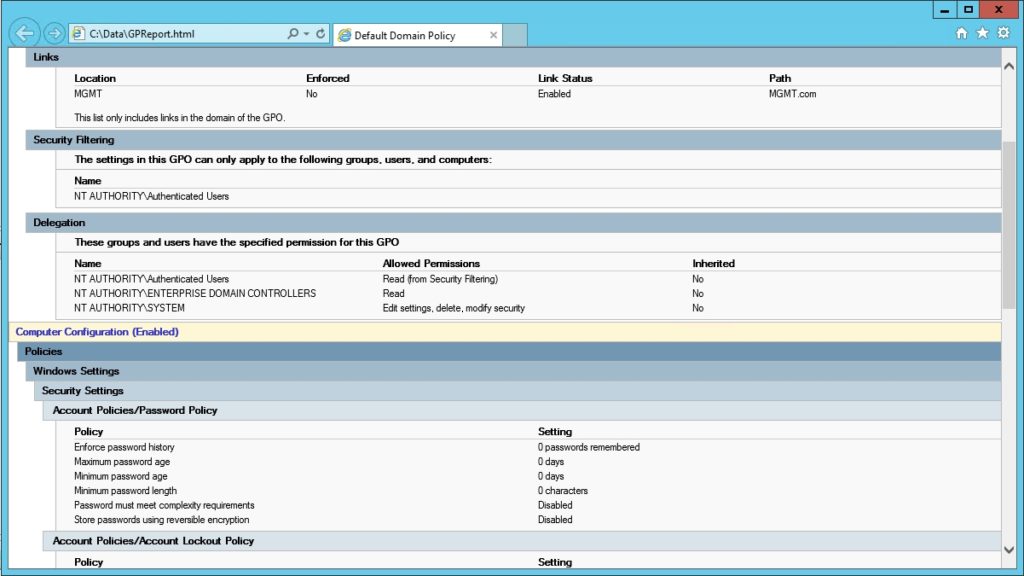
Как вы можете видеть на рисунке, отчет содержит большую часть той же информации, к которой вы можете получить доступ через редактор объектов групповой политики. На самом деле отчет выглядит почти так, как если бы он был создан редактором объектов групповой политики.
Итак, вот как вы создаете отчет объекта групповой политики на основе HTML, но как насчет отчета на основе XML? Что ж, как вы, наверное, уже догадались, процесс почти идентичен тому, что вы уже видели. Все, что нам нужно сделать, это изменить тип отчета на XML и изменить имя файла на что-то с расширением XML. Вот пример такой команды:
Get-GPOReport 'Политика домена по умолчанию' -ReportType XML -Path C:DataGPReport.xml
На приведенном ниже снимке экрана показано, как это выглядит при создании отчета на основе XML, а на снимке экрана ниже показан фрагмент фактического отчета.
Ранее я упоминал, что не всегда необходимо указывать путь и имя файла, и тем не менее я указал путь и имя файла в обоих моих предыдущих примерах. В таком случае вам может быть интересно, в каких ситуациях нужно опускать путь и имя файла.
Запись данных отчета в файл не всегда необходима, если вашей целью является анализ данных в PowerShell. В таких ситуациях вы можете вместо этого записать отчет в переменную, а не в файл.
В PowerShell переменные обычно определяются путем ввода знака доллара, за которым следует имя и знак равенства ($MyReport=). Однако, если переменная будет хранить XML-данные, вы можете включить слово XML в скобки непосредственно перед определением переменной. Это говорит PowerShell обработать содержимое переменной как XML-данные, а не как обычный текст. Итак, вот пример того, как вы могли бы записать отчет объекта групповой политики в переменную в PowerShell:
[XML]$MyReport = Get-GPOReport 'Политика домена по умолчанию' -ReportType XML
После того как вы записали отчет в переменную, вы можете использовать PowerShell для отображения информации из отчета. При вводе $MyReport.GPO PowerShell отображает несколько категорий информации, таких как «Компьютер» и «Пользователь». Вы можете увидеть, как это выглядит на скриншоте ниже.
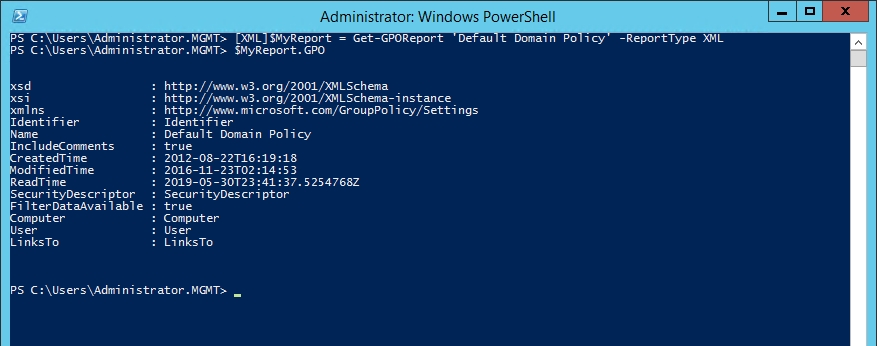
Хотя информация, показанная на снимке экрана выше, может быть не очень полезной, вы можете добавить точку к команде, за которой следует любое из этих названий категорий. Это позволяет углубиться в категорию, чтобы получить более подробную информацию. Например, если вы хотите проверить дескриптор безопасности, вы можете ввести следующую команду:
$MyReport.GPO.SecurityDescriptor
Если вы хотите сделать еще один шаг и просмотреть разрешения дескриптора безопасности, вы можете сделать это с помощью этой команды:
$MyReport.GPO.SecurityDescriptor.Permissions
Зачем использовать PowerShell?
Как бы ни было удобно иметь возможность экспортировать всю отчетную информацию об объектах групповой политики через PowerShell, большая часть (если не вся) этой информации также доступна через графический интерфейс. Одна из причин, по которой вы можете захотеть использовать PowerShell, заключается в том, что PowerShell позволяет создавать отчеты о различных объектах групповой политики. Затем вы можете выполнить сравнительный анализ, чтобы увидеть, существуют ли какие-либо различия между объектами.